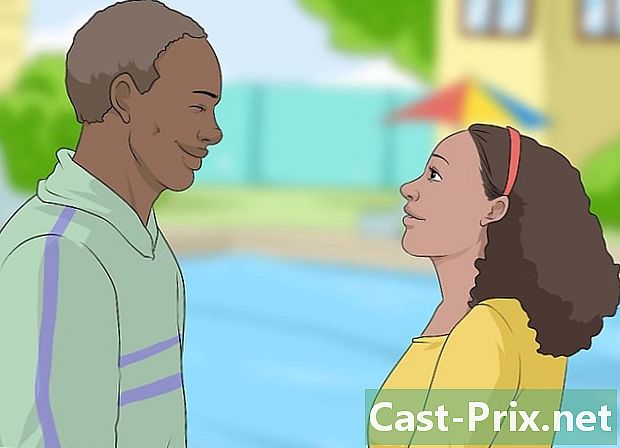Як перезапустити iPad
Автор:
Laura McKinney
Дата Створення:
4 Квітень 2021
Дата Оновлення:
16 Травень 2024

Зміст
- етапи
- Спосіб 1 Перезавантажте заблокований або несправний iPad
- Спосіб 2 Перегляньте відключений iPad (за допомогою iTunes)
- Спосіб 3 Перегляньте відключений iPad (за допомогою iCloud)
Якщо у вас є iPad, можливо, вам трапилось збій або ви втратили пароль для його активації. Ось чому вам потрібно знати, як перезапустити iPad і як його встановити заново: його все одно можна використовувати!
етапи
Спосіб 1 Перезавантажте заблокований або несправний iPad
- Знайдіть кнопку Харчування / Очікування і головна кнопка. Перший знаходиться збоку у верхній частині пристрою, другий, круговий, знаходиться на головній стороні, знизу та в центрі.
-

Запустіть свій iPad. Натисніть кнопку одночасно Харчування / Очікування і на головній кнопці, поки ви не побачите логотип Apple. -

Відпустіть обидві кнопки. Якщо ви продовжуєте натискати, ви запустите у режимі відновлення. -

Зачекайте, поки початок закінчиться. Загалом ця процедура вирішує багато проблем, наприклад, проблему підключення або завантаження програм.
Спосіб 2 Перегляньте відключений iPad (за допомогою iTunes)
-

Підключіть iPad до комп’ютера. Якщо ви забули код доступу до свого коду доступу iPad, iTunes може позбавити вас бізнесу. Це знищить ваші дані, але ви знову зможете отримати доступ до свого пристрою.- Цей метод може працювати лише в тому випадку, якщо ви раніше синхронізували iPad з iTunes на своєму комп’ютері. Якщо він ніколи не був синхронізований з iTunes, ви все одно можете перепрограмувати його за допомогою iCloud.
-

Запустіть iTunes на своєму комп’ютері. Заздалегідь ви синхронізували ваш iPad з цим комп'ютером, якщо хочете відновити його за допомогою iTunes. -

Клацніть на іконку iPad в iTunes. Ви знайдете його в лівій верхній частині екрана у рядку своїх бібліотек. -

Натисніть кнопку Відновити liPad ... -

Клацніть Відновити, щоб підтвердити відновлення. -

Тихо зачекайте кінця операції. Тривалість відновлення змінюється залежно від того, що потрібно відновити. Ви побачите на своєму iPad хід відновлення. -

Просуньте екран, щоб розпочати процедуру встановлення. -

Торкніться розділу Мова та регіон. -

Торкніться бездротової мережі, до якої потрібно підключитися. -

Увійдіть, використовуючи свій ідентифікатор Apple і пароль. Це дозволить відновити все, що ви придбали в App Store, а також усі синхронізовані дані у вашому акаунті iCloud, такі як адресна книга та ваш пароль.- Якщо ви втратили свій ідентифікатор Apple або пароль, ви можете переробити програму через сайт iForgot.
- Якщо ваш пристрій запитає вас про новий ідентифікатор Apple і новий пароль, ви можете тимчасово змінити свій ідентифікатор або змінити його icloud.com/find з будь-якого Інтернет-браузера. Ви не зможете активувати свій iPad, доки попереднє вхід не було змінено.
Спосіб 3 Перегляньте відключений iPad (за допомогою iCloud)
-

Відкрийте веб-переглядач на комп’ютері або на мобільному пристрої. Якщо ваш iPad заблокований, оскільки ви не можете запам'ятати свій пароль і якщо ви ніколи не синхронізуєтесь з iTunes, ви можете скористатися diCloud, щоб очистити код і відновити його.- Це не спрацює, якщо ви не ввійшли до свого облікового запису iCloud на своєму iPad або якщо ваш iPad не підключений до бездротової мережі. В обох випадках вам доведеться перезапустити iPad у режимі відновлення, щоб відновити його.
-

Побачимось далі домашню сторінку diCloud. Цей сервіс, безумовно, присвячений iPhone, також може вирішити всі пристрої під керуванням iOS, а отже, і ваш iPad. -

Увійдіть, використовуючи свій ідентифікатор і пароль Apple. Якщо ви не пам’ятаєте, ви можете змінити їх за допомогою веб-сайту iForgot. -

Натисніть меню Усі мої пристрої. Це вгорі списку. -

У списку натисніть на значок iPad. Якщо ваш пристрій не встановлено док-станцію, оскільки його немає в режимі офлайн, вам потрібно буде відновити його в режимі відновлення, щоб відновити його. -

Натисніть кнопку Очистити. Ви знайдете його в кутку частини, яка містить деталі вашого iPad. -

Натисніть Очистити. Звідти дані стираються, і ваш iPad зазнає нових налаштувань. -

Дочекайтеся закінчення процедури налаштування. Тривалість операції змінюється залежно від того, що відновити. Ви побачите на своєму iPad хід відновлення. -

Просуньте екран, щоб розпочати установку iPad. -

Торкніться розділу Мова та регіон. -

Торкніться бездротової мережі. Введіть свій пароль, якщо потрібно. -

Увійдіть, використовуючи свій ідентифікатор і пароль Apple. Це має відновити дані diCloud вашого iPad.- Якщо ваш пристрій запитає вас про новий ідентифікатор Apple і новий пароль, ви можете тимчасово змінити свій ідентифікатор або змінити його icloud.com/find, Ви не зможете активувати свій iPad, доки попереднє вхід не було змінено.

- Якщо ваш пристрій постійно запитує вас про новий ідентифікатор Apple і новий пароль, ви можете тимчасово змінити свій ідентифікатор або змінити його icloud.com/find з будь-якого Інтернет-браузера. Ви не зможете активувати свій iPad, доки він буде заблокований попереднім входом.
- Якщо акумулятор вашого iPad погано заряджається, спробуйте новий кабель живлення. Якщо ви не бачите жодних покращень, спробуйте відновити заводські налаштування.